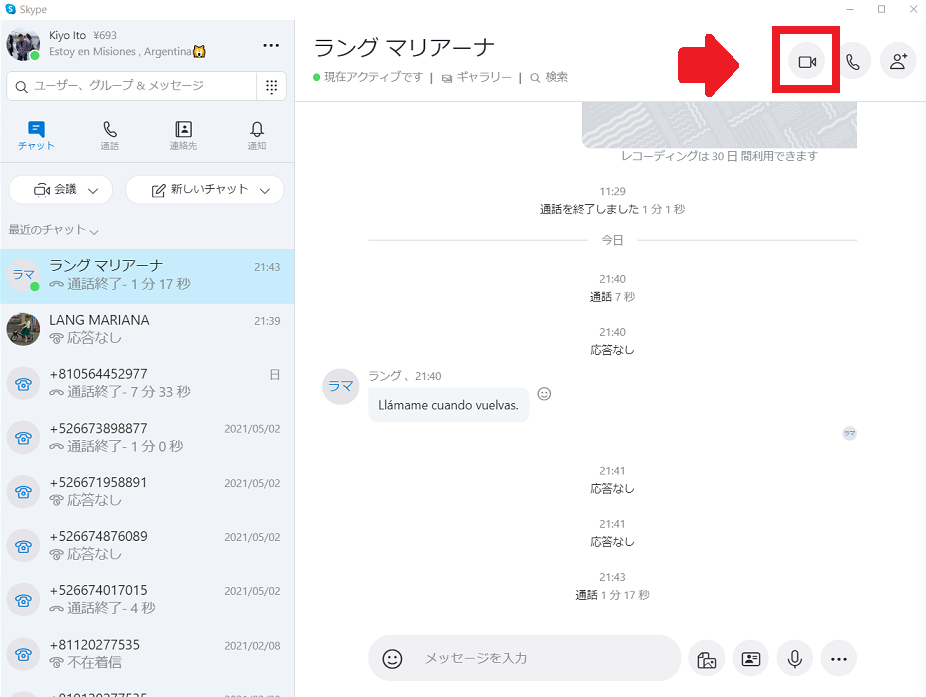【Skype】PCの音を共有したい!設定方法とできないときの対処法
インターネット回線を使い無料で通話やビデオ通話ができることで有名なSkype。
Skypeには、画面共有機能という便利な機能があります。
画面共有機能を使うと、使用しているPCの音を共有することができます。
この記事で操作方法を詳しく解説していきます。
Contents[OPEN]
【Skype】PCの音を共有する方法はあるの?
Skypeはパソコン専用のソフトウェアとスマホ専用のアプリの2つがあります。
外出先で友だちや家族に無料電話をかけるにはスマホのSkypeアプリがとても便利です。
でも、ビデオ通話を楽しむのであればパソコン版Skypeがおすすめです。
PCの大画面で相手の顔を見ながら会話が楽しめるので、顔と顔を合わせてしゃべっているような感覚を味わえます。
Skypeで無料通話を楽しみながら、自分だけでなく会話をしている相手にもPCの音を共有することはできるのでしょうか。
画面共有をすればできるよ!
PCでSkypeの無料通話をしているなら、「画面共有」機能を使って会話をすればPCの音を会話している相手と共有できます。
「画面共有」はビデオ会話をしながら自分または会話をしている相手のスクリーンを互いに共有できる機能です。
iPhoneには「画面録画」という機能があります。
スクショの動画版で、スマホのスクリーンに写った動画をスクショのように動画データとして保存できる機能です。
Skypeの「画面共有」は録画をせずに、自分や相手の画面に写し出される静止画や動画を音と一緒に共有できます。
この機能を使えばPCの音が共有できます。
ちなみにiPhoneのようにSkypeで画面録画を行うこともできます。
やり方を知っていれば簡単だよ!
Skypeの「画面共有」機能の操作方法はとても簡単です。
ですから仲良しの友だちと無料通話やビデオ通話をしながら、自分のお気に入りのBGMを相手にも楽しんでもらうこともできます。
もちろん音楽だけでなくYouTubeなどの動画も音付きで共有できるので、会話をしながら動画の視聴も一緒に楽しめます。
【Skype】PCの音を画面共有する設定方法は?
「画像共有」機能を使ってPCの音や画像を共有できると聞いて、試してみたいと思ったかもしれません。
ここからは、SkypeでPCの音を共有する方法をご紹介します。
まずはSkypeにログイン!通話を開始
PCのホーム画面にある「Skype」アイコンをクリックしSkypeを立ち上げましょう。
ログイン画面が立ち上がります。すでにユーザー名とパスワードを使ってサインインした経験がある場合は履歴が反映されるため、自分のSkypeユーザー名が表示されます。クリックしてSkypeを始めましょう。

Skypeのメイン画面が立ち上がったら、左メニューに表示されている履歴、または検索フィールドにユーザー名を入力して会話をしたい友だちを探してクリックしましょう。
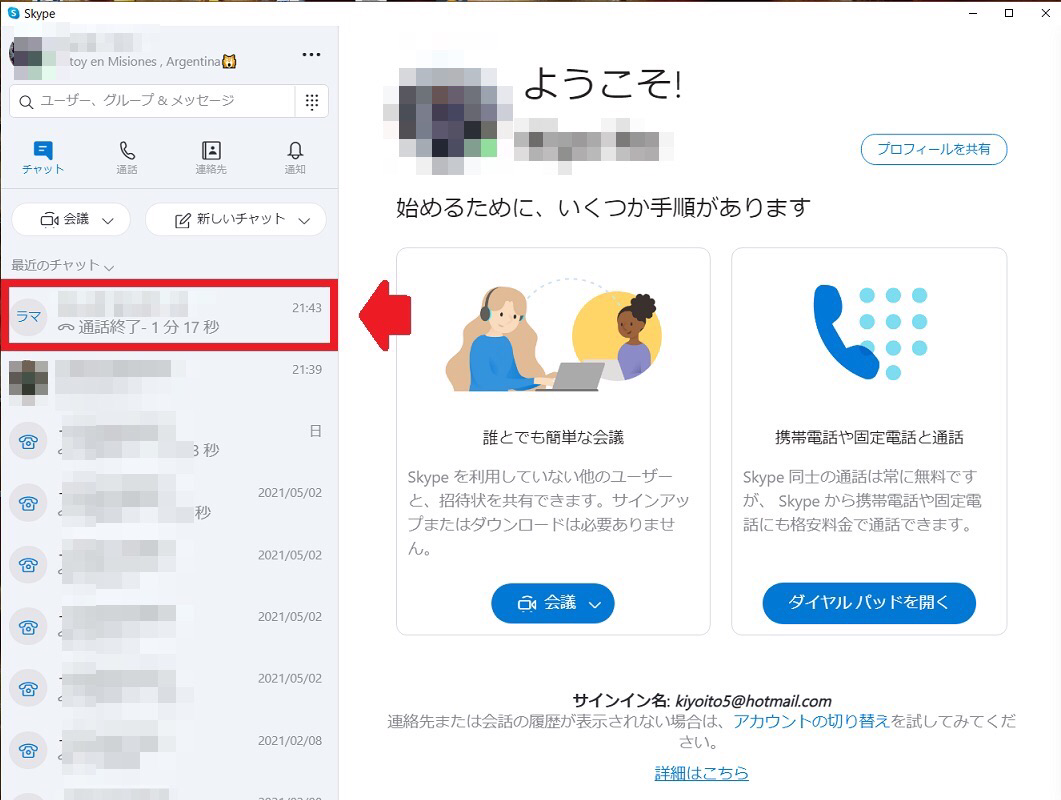
選択したユーザーのトークルームが画面の右側に表示されるので、画面右上に表示されている「ビデオ通話」アイコン、または「無料電話」アイコンをクリックします。